在出现的信息框中,1号吸管右侧有一个RGB值,这个值就是我们取样点的RGB值,右键单击吸管右侧的小箭头,选择HSB颜色,此时信息面板中显示的就是采样点的HSB值了;
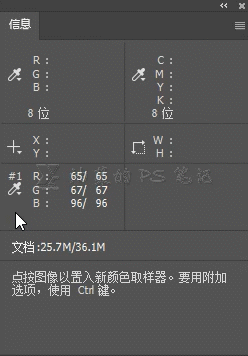
单击色相/饱和度调整图层,在属性面板中调节色相,指定绿色的H值是196,而当前颜色的H值为236,指定色和当前色H值相差-40,因此在色相数值框里输入-40,此时在”/”右侧的数字会变成196,色相就设置好了;


接下来用同样的思路滑动饱和度和明度滑块,这里需要注意的是,这两个滑块要同时交替调节,以获得我们需要的S和B值,因为饱和度和明度是相互影响的,明度越低,颜色的饱和度就会越高,反之亦然;所以在调节的时候,这两个滑块中任意一个滑块的滑动都会同时影响S和B值,因此,调节时要一起交替调节,将S值调节为33,B值调节为45;


S和B值调好后,可能H值会稍有变化,可以返回再调节一下H值;优艾设计网_Photoshop


这样就完成了指定颜色的调色,看看前后对比;

另外,调色时不要进入误区,一定要把HSB值调节到和指定颜色完全一样,差一点也没关系,观感上不会有太大差别,最后需要说明的是,这个方法也不是万能的,也会有调不出的颜色,如果遇到调不出的颜色,不要纠结死磕,方法还有很多,一点点学吧同学们。








 加载中,请稍侯......
加载中,请稍侯......
精彩评论